1.[iBooks]を開く
App Storeから[iBooks - Apple Inc.]をダウンロード

![[iBooks]をタップ](/contents/048/img/img20101009154458011561.jpg)
2.ブックマークを同期する
![[ブックマークを同期]が表示された ,[同期]をタップ](/contents/048/img/img20101009154744047784.jpg)
3.[ストア]を表示する
![iBooksが起動してライブラリが表示された ,[ストア]をタップ](/contents/048/img/img20101009155356032028.jpg)
4.電子書籍の詳細を表示する
![ここをタップ,[ブック]が表示された](/contents/048/img/img20101009160219072808.jpg)
5.電子書籍をダウンロードする
![1[無料]をタップ,電子書籍の詳細が表示された](/contents/048/img/img20101009160512097257.jpg)
![2[ブックを入手]をタップ,3 iTunesのパスワードを入力 ,4[OK]をタップ](/contents/048/img/img20101009160909047183.jpg)
6.電子書籍を開く
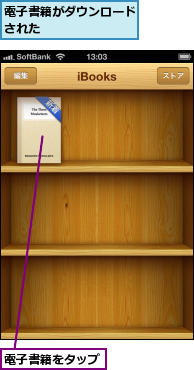
7.電子書籍を読む
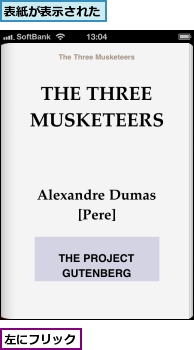
![ライブラリに戻るには、画面上でタップし[ライブラリ]をタップする ,次のページが表示された](/contents/048/img/img20101009162350098708.jpg)
[ヒント]日本語の書籍はダウンロードできないの?
iBookstoreは日本国内でも利用できますが、残念なことに英書ばかりで日本語の書籍はまだありません。iBookstoreを通じての和書の購入は予定されているものの、開始時期は未定です。iBooks で読める和書を探すなら「パブー」(http://p.booklog. jp/)を利用してみましょう。
[ヒント]有料の書籍は購入できるの?
現在、iBookstoreでは著作権の切れている書籍が無料で提供されているだけで、有料書籍の購入は、国内では提供されていません。有料書籍を購入するならアマゾンの[Kindle]などを利用しましょう。
[ヒント]フォントの大きさを変えるには
文字が小さすぎて読みにくく感じたときは、手順8で画面をタップして、「A」が2つ書かれているアイコンをタップします。自分が見やすいと思う大きさまでフォントを見やすく拡大縮小しましょう。なお同じ画面の「セピア」をオンにすると、用紙の色も変更できます。
[ヒント]ブックマークや目次を利用するには
読書中に、ブックマークボタン(栞のボタン)をタップすると、見ているページをブックマークに登録できます。また気になる箇所を見つけたら、単語をタップしたまま長押ししてみましょう。選択範囲を決めて[ハイライト]や[メモ]をタップします。ページをハイライト表示したり、メモを挿入できます。
作成したブックマークを参照するには、[ライブラリ]の隣にあるアイコンをタップします。[ブックマーク]を開くと、ブックマークやハイライトが表示されます。好きな章から読みたいときは[目次]も利用しましょう。
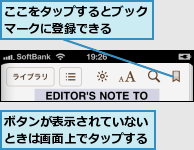
[ヒント]検索するには
特定の話題について書かれた箇所を探したいとき、普通なら索引を使いますが、iBooksにはもっとスマートスマートな方法が用意されています。虫眼鏡のアイコンをタップして、キーワードを入力しましょう。書籍全体を検索して、その単語が使われているページまで一発でアクセスできます。
[ヒント]PDFファイルを登録することもできる
メールやiTunesを利用すれば、PDFファイルをiBooksに登録できます。PDFファイルをメールで受け取った場合は、添付ファイルを開いて[iBooksで開く](または[次の方法で開く]-[iBooks])をタップします。iTunesを使うときは、画面左にあるメニューから[ブック]を開いてPDFファイルをドラッグ&ドロップします。iPhoneと同期するとファイルがiBooksに送られます。




